Слайд 2Просим Вас обратить внимание на следующие технические особенности:
1. Осуществлять подачу заявления настоятельно

рекомендуется через компьютер или ноутбук. При оформлении заявления со смартфона или планшета возможна некорректная работа сайта.
2. В процессе заполнения внимательно проверяйте корректность вводимых данных (поля с ФИО начинаются с заглавных букв и продолжаются строчными, в них не должно быть лишних знаков, правильно выбрать группу и т.д.)
3. Заявление на зачисление в организацию дополнительного образования может подать только зарегистрированный пользователь федерального портала государственных услуг (https://www.gosuslugi.ru). Учетная запись при этом должна иметь статус «Подтвержденная».
Слайд 3Для подачи электронного заявления вам нужно иметь под рукой:
- документ, удостоверяющий личность

ребенка, (свидетельство о рождении, паспорт и т.д.).
- СНИЛС ребенка.
- документ, удостоверяющий личность родителя или законного представителя, (паспорт и т.д.).
- для опекунов или законных представителей детей документ, подтверждающий право представлять интересы ребенка, (доверенность, удостоверение, постановление органов опеки и т.д.).
- скан-копию документа, удостоверяющего личность ребенка (или фото в хорошем качестве, без обрезанных сторон и с хорошо читаемыми данными) в электронном виде (для ребенка, достигшего 14-лет - паспорт).
- адрес электронной почты (e-mail). На указанный адрес электронной почты будет приходить информация о статусе зачисления, поэтому необходимо указывать действующий адрес
- номер мобильного телефона
Слайд 4В любом поисковике введите:
или пройдите по ссылке: https://new.dop.mosreg.ru
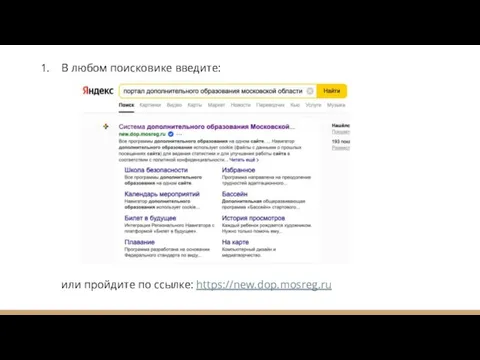
Слайд 52. На сайте заполните параметры поиска программы:
Одинцовский ГО
МБОУ СОШ 17 С
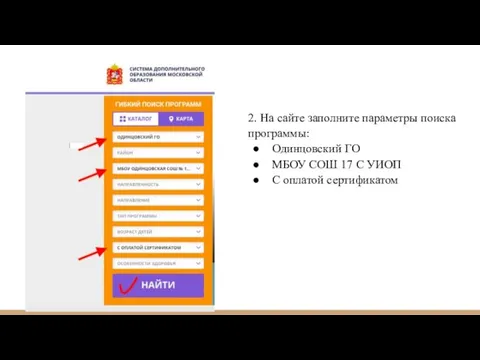
УИОП
С оплатой сертификатом
Слайд 63. Далее среди программ находите нужную вам, с пометкой “Доступна оплата сертификатом”
4.

Проходите по ссылке «ПОДРОБНЕЕ» и открывается карточка программы. Здесь вы можете ознакомиться с описанием и расписанием кружка.
Слайд 75. Для записи на данную программу нажимаете на кнопку «ЗАПИСАТЬСЯ». Навигатор автоматически

перебросит вас на портал Госуслуг.
Слайд 86. Нажимаете: «ПОЛУЧИТЬ УСЛУГУ»
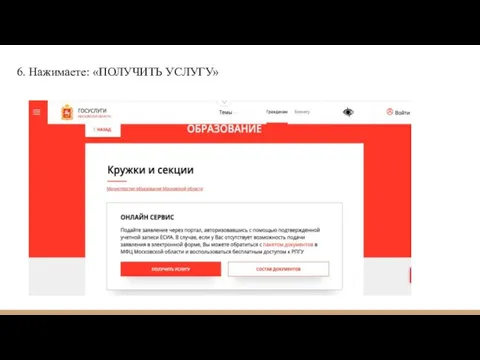
Слайд 97. В разделе ПОДРОБНАЯ ИНФОРМАЦИЯ в п.4 (кто подает заявление) выбираете Представитель,
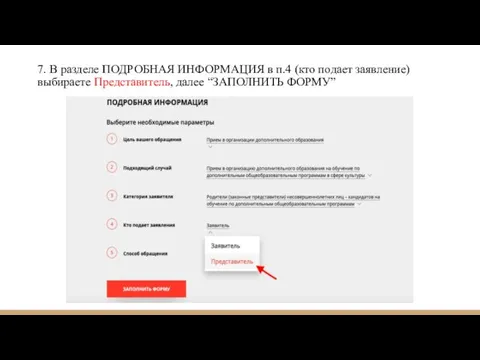
далее “ЗАПОЛНИТЬ ФОРМУ”
Слайд 10Система предложит вам авторизоваться через ЕСИА
После авторизации на Госуслугах система перебросит вас
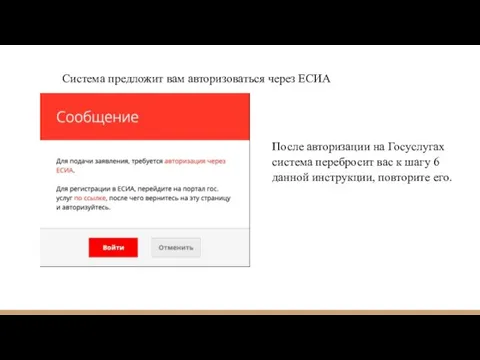
к шагу 6 данной инструкции, повторите его.
Слайд 118. Далее вам необходимо будет заполнить форму заявки. Подтверждаете согласие, переходите далее
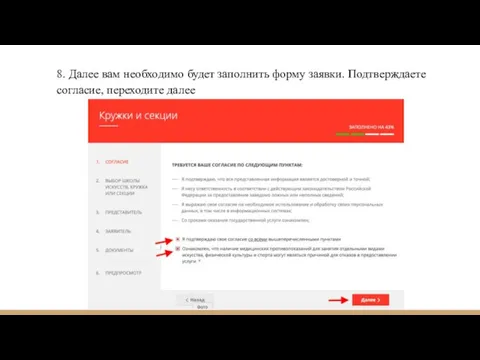
Слайд 1410. Заполняете пустые поля внимательно! Сначала все данные ПРЕДСТАВИТЕЛЯ (родителя), потом ЗАЯВИТЕЛЯ
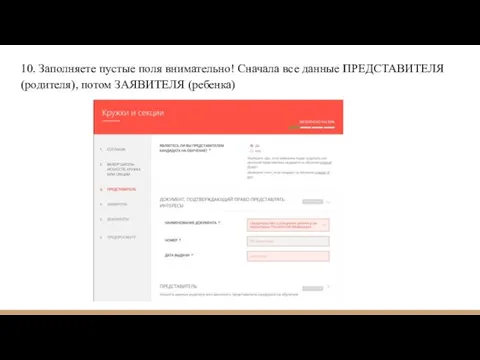
(ребенка)
Слайд 1511. Заполняя сведения о ЗАЯВИТЕЛЕ - кандидата на обучение, прикладываете документ, подтверждающий
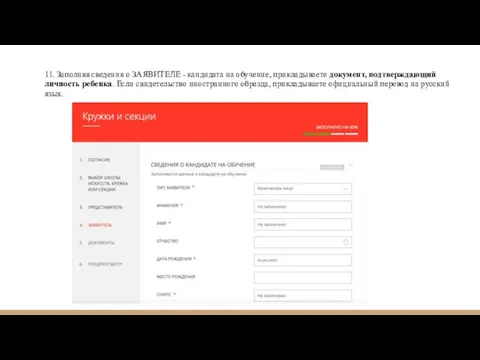
личность ребенка. Если свидетельство иностранного образца, прикладываете официальный перевод на русский язык.
Слайд 16Откроется предварительный просмотр заполненного заявления. Необходимо внимательно проверить корректность указанных данных и

нажать кнопку «Отправить».
В случае необходимости можно вернуться к предыдущим шагам путем нажатия кнопки «Назад».
Отобразится сообщение, подтверждающее успешную подачу заявления.
В течение нескольких дней вам на почту придет подтверждение о зачислении на обучение.
Если вам пришел отказ, причины могут быть следующие:
Ребенок уже зачислен в какой-либо кружок по сертификату
Вы повторно подали заявку
Вы подали заявку на несколько кружков и стоимость сертификата их не покрывает
Допущены ошибки в заполнении заявления или приложены несоответствующие документы.


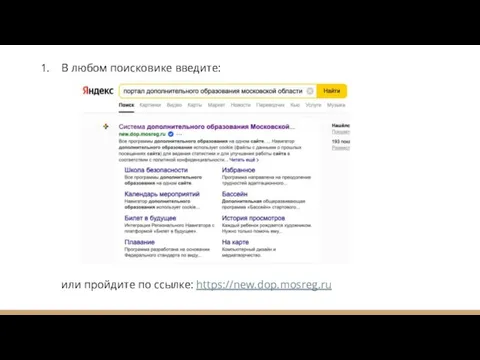
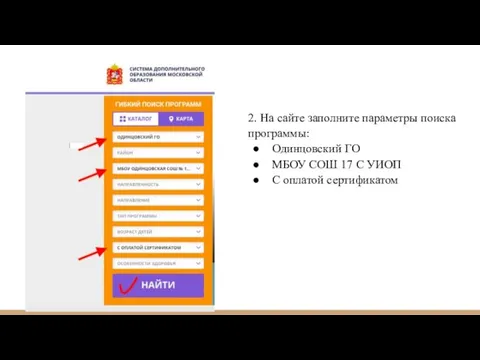


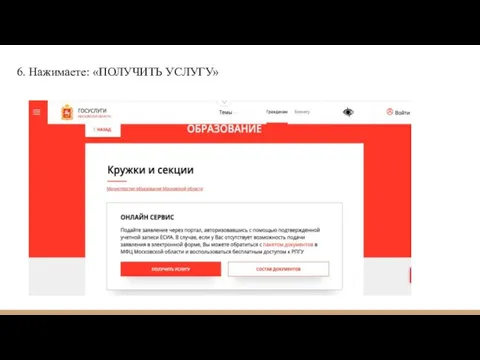
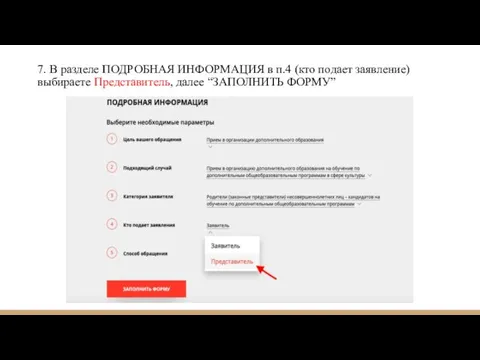
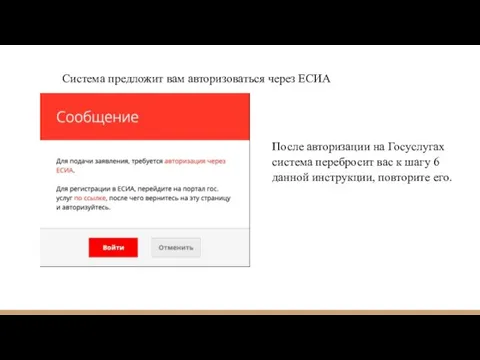
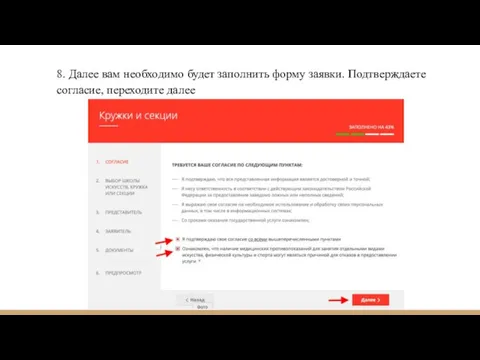
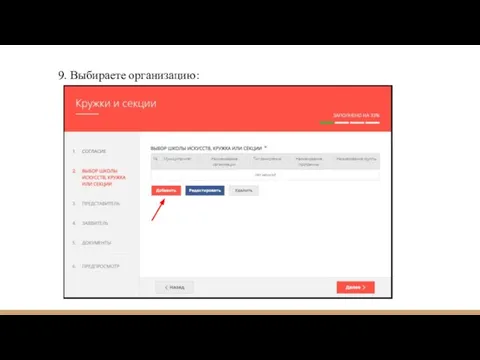
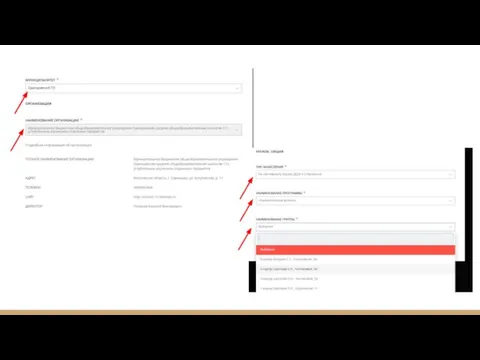
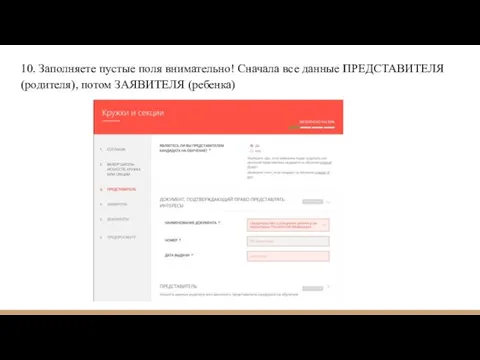
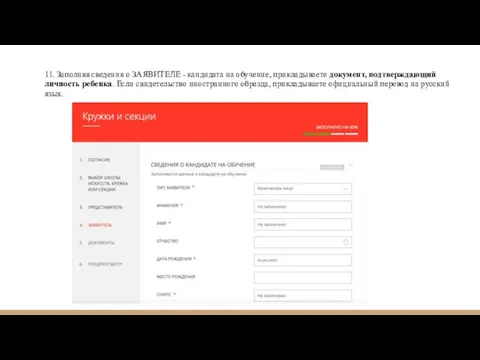

 Конституция Российской Федерации. Что такое Конституция?
Конституция Российской Федерации. Что такое Конституция? Взлётная полоса. Запуск образовательного проекта
Взлётная полоса. Запуск образовательного проекта Как воспитать программиста
Как воспитать программиста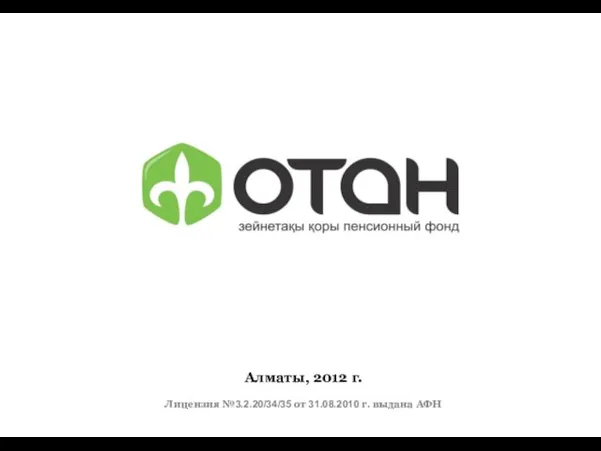 Алматы, 2012 г.
Алматы, 2012 г. Московская область
Московская область Кабинет для лабораторных работ в лицеи №103
Кабинет для лабораторных работ в лицеи №103 И творчество Н.Лескова
И творчество Н.Лескова Презентация на тему Виды параллелограмма
Презентация на тему Виды параллелограмма  Теория катастроф
Теория катастроф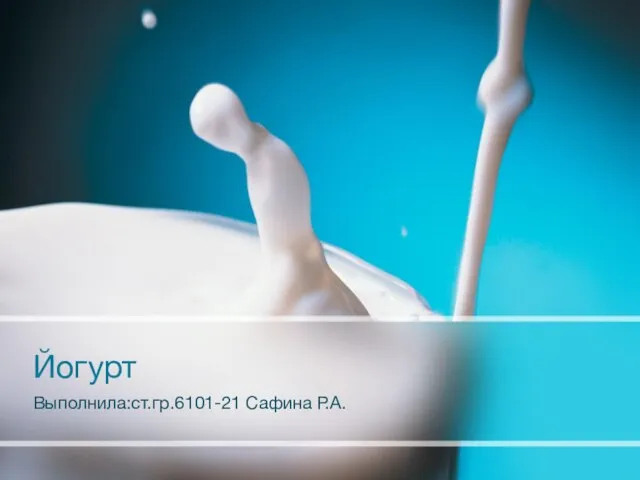 Йогурт
Йогурт МОУ "БУХОЛОВСКАЯ СОШ"
МОУ "БУХОЛОВСКАЯ СОШ" L-7
L-7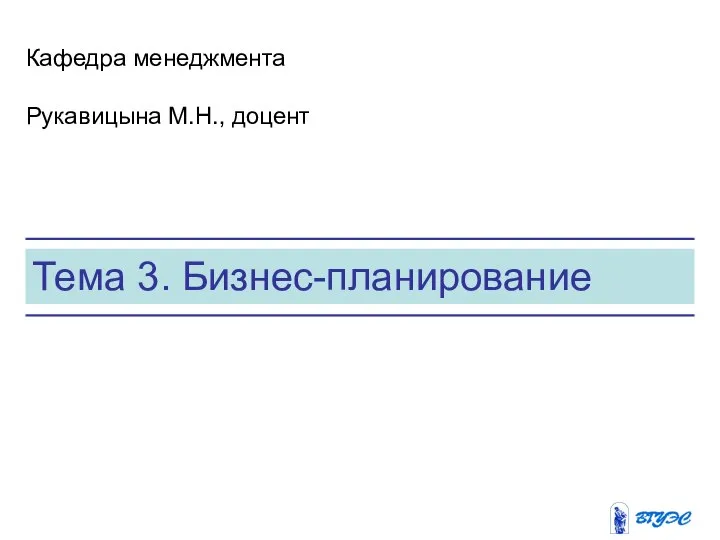 Бизнес-планирование
Бизнес-планирование КВАДРАТ И КУБ ЧИСЛА
КВАДРАТ И КУБ ЧИСЛА Миссия – классный руководитель.
Миссия – классный руководитель. ОАО «Мостермостекло»
ОАО «Мостермостекло» Снежинки СЛОГИ ПРЕЗЕНТАЦИЯ
Снежинки СЛОГИ ПРЕЗЕНТАЦИЯ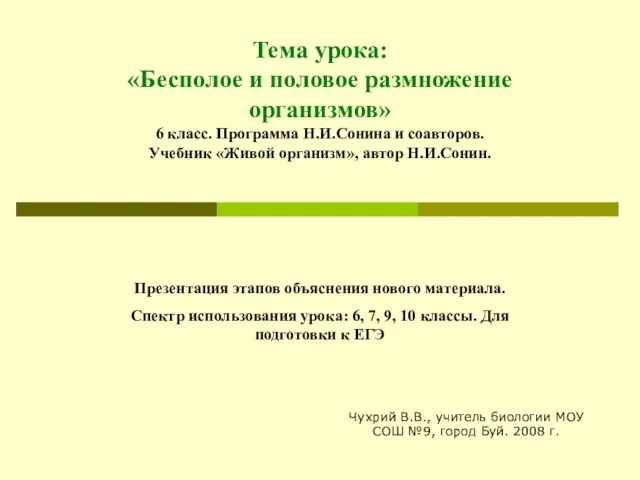 Презентация на тему Бесполое и половое размножение организмов 6 класс
Презентация на тему Бесполое и половое размножение организмов 6 класс Загадки
Загадки Устройство компьютера
Устройство компьютера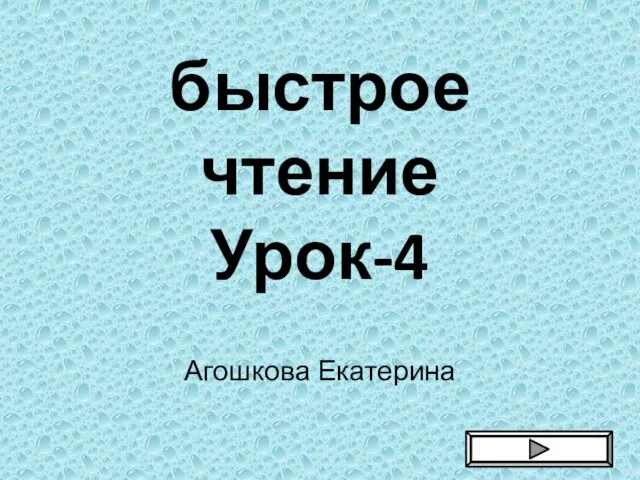 быстрое чтениеУрок-4
быстрое чтениеУрок-4 Инвест-ревизия. Онлайн встреча
Инвест-ревизия. Онлайн встреча Презентация на тему Землетрясения
Презентация на тему Землетрясения  Выпускная квалификационная работа бакалавра
Выпускная квалификационная работа бакалавра Национальные тропы России как объект гражданских прав, инструмент культурного развития общества и капитализации территории
Национальные тропы России как объект гражданских прав, инструмент культурного развития общества и капитализации территории Training screw compressors
Training screw compressors Презентация на тему Силы в природе
Презентация на тему Силы в природе Рыбы-гиганты
Рыбы-гиганты